Mobile 3G - 4G WiFi router هو جهاز لاسلكي مزود ببطاقة SIM تسمح لك بالاتصال بالإنترنت في أي مكان في العالم حيث يوجد استقبال لمشغلي الهواتف المحمولة ، وترحيله لاسلكيًا إلى أدوات أخرى. وهي الآن أكثر الوسائل المتنقلة لتوفير توزيع الإنترنت دون أن تكون مقيدة بمكان اتصال محدد (باستثناء الهاتف المحمول في وضع المودم) ، ومع ذلك فهي أقل سرعة وأغلى من الإنترنت عبر الكابل التقليدي. بناءً على ميزاته ، من المنطقي إعداد جهاز توجيه 3G حيث يوجد استقبال ثابت لشبكة الهاتف المحمول ، ولكن لا توجد طريقة لتمديد الإنترنت من خلال كابل ، ثم تنظيم شبكة WiFi لاسلكية.
ما هو راوتر 3G - 4G WiFi؟
جهاز توجيه WiFi المحمول 3G (4G) عبارة عن جهاز توجيه كامل يتم فيه إدخال بطاقة SIM ويقوم بتوزيع wiwi على كل من حولك.
إن عمل جهاز توجيه 3G / 4G هو أننا نحصل على الإنترنت عليه بنفس طريقة هواتفنا - باستخدام بطاقة SIM مدمجة لمشغل خلوي. وهو بدوره يوزعه عبر WiFi على كمبيوتر محمول أو أجهزة أخرى. في الآونة الأخيرة ، اكتسبت هذه الأجهزة شعبية كبيرة ، لأنه على عكس جهاز توجيه 3G / 4G الثابت مع بطاقة SIM ، فإن هذا الطراز مستقل ، يمكنك اصطحابه معك في رحلة أو نزهة أو إلى كوخ صيفي.
هناك عدة أنواع من أجهزة توجيه 3G / 4G wi-wi لأغراض مختلفة ، والتي سنقوم الآن بتحليلها بالتفصيل.
- لدى كل شركة خلوية نماذجها الخاصة المصممة خصيصًا لخطط تعريفة الإنترنت عبر الهاتف المحمول ومهيأة للعمل على شبكتها. لذلك ، يتم بيع نماذج مماثلة بواسطة MTS و Megafon و Beeline و Tele2 و Skylink. في الحجم ، مثل هذا الجهاز ليس أكبر من الهاتف المحمول ، لذلك من السهل وضعه في جيبك أو حقيبتك واستخدامه أثناء التنقل. تمامًا مثل الهاتف المحمول ، يحتوي جهاز التوجيه 3g على بطارية قابلة لإعادة الشحن ، مما يمنحه استقلالية كاملة.

- أجهزة التوجيه التقليدية التي تدعم أجهزة مودم 4G - 3G هي معدات متشابهة في الغرض ، ولكنها تختلف من حيث أن بطاقة SIM ليست مدمجة فيها بشكل مباشر ، ولكن يوجد منفذ USB يتم إدخال مودم 3G فيه. أي ، للعمل ، ستحتاج أيضًا إلى شراء مودم. لكن مثل هذا الجهاز هو بالفعل جهاز توجيه شبكة متكامل مع مجموعة كاملة من الوظائف - لدعم المزيد من الاتصالات المتزامنة وحتى أن يكون لديه العديد من منافذ LAN للاتصال بالإنترنت باستخدام الكابلات. ولكن لا يمكن استخدامه إلا في الداخل ، لأنه لا يتمتع بالاستقلالية مثل جهاز توجيه 3G نفسه - يتم توفير الطاقة من خلال منفذ عادي.

يتم إنتاج مثل هذه الأشياء من قبل مشغلي الهاتف المحمول وبشكل عام بواسطة مطوري معدات الشبكة - أجهزة التوجيه التي تدعم أجهزة مودم 3G. ما هي طرازات أجهزة المودم التي تدعمها بالضبط ، فأنت بحاجة إلى إلقاء نظرة على الإرشادات وفي البرامج الثابتة ، يحدث ذلك ليس كلها ، ولكن جميعها لها ميزة مميزة واحدة - وجود موصل USB. هذه نسخة أكثر عالمية من الجهاز وهي مناسبة إذا كنت ، عند استخدام إنترنت الجيل الثالث ، لا تهتم في المقام الأول بالتنقل ، ولكن في نطاق الاحتمالات. إذا كنت ترغب في استخدام هذا الخيار المحدد ، فتأكد من قراءة التعليمات التفصيلية لتوصيل مودم 3G / 4G من خلال جهاز توجيه
إعداد موجه 3G - 4G متنقل من MTS
الآن دعنا نلقي نظرة فاحصة على كيفية إعداد الإنترنت باستخدام مثالين.
الجهاز الأكثر شعبية من النوع الأول هو ZTE MF30 الذي تصنعه شركة Huawei الصينية. يزودها جميع المشغلين الرئيسيين تقريبًا ببطاقات SIM الخاصة بهم - وقد شاهدها Beeline و Megafon و MTS بالتأكيد. كل ما في الأمر أن كل واحد منهم يلتصق بشعاره ، ويظل الجهاز كما هو. سأعرضه بمثال من MTS.
نفتح صندوق مجموعة MTS Connect وننظر إلى المحتويات. أهم ما يهمنا في إطار هذه المقالة هو نوعان من إعداد جهاز التوجيه 3g هذا: عبر شبكة محلية أو في البرنامج عبر كابل USB. أنا ملتزم بإجراء جميع عمليات التلاعب من خلال واجهة الويب ، وفي هذه الحالة من السهل القيام بذلك! تحتاج فقط إلى تشغيل الجهاز وسيبدأ في بث الإنترنت. SSID الافتراضي هو MTS MF30. ستجده ، بالإضافة إلى معلومات تسجيل الدخول وكلمة المرور الخاصة بك على الجزء الخلفي من غطاء الجهاز. نضغط على أيقونة اتصالات الشبكة في علبة Windows ، ونعثر على هذه الشبكة والاتصال.
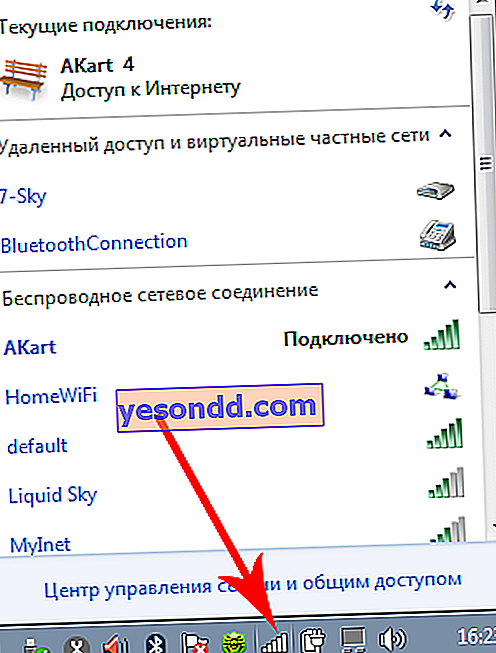
كما ترى ، لا تحتاج حتى إلى تهيئة أي شيء ، فكل شيء يبدأ بالطيار الآلي. إذا كنا نريد العبث بالإعدادات ، وأيضًا إذا كنا نريد استقبال الإنترنت ليس عبر wifi ، ولكن مباشرة من جهاز التوجيه ، على سبيل المثال ، إذا كان الكمبيوتر لا يحتوي على محول wifi ، فهذا أيضًا سهل للغاية.
لذلك ، نقوم بتشغيله بالزر ، وإدخال كبل USB المرفق بجهاز التوجيه والكمبيوتر 3g وانتظر حتى يكتشفه النظام. لا تحتاج إلى تثبيت أي برامج تشغيل إضافية. بعد أن يصبحوا أصدقاء ، ستظهر نافذة على الشاشة تدعوك لبدء تثبيت البرنامج.
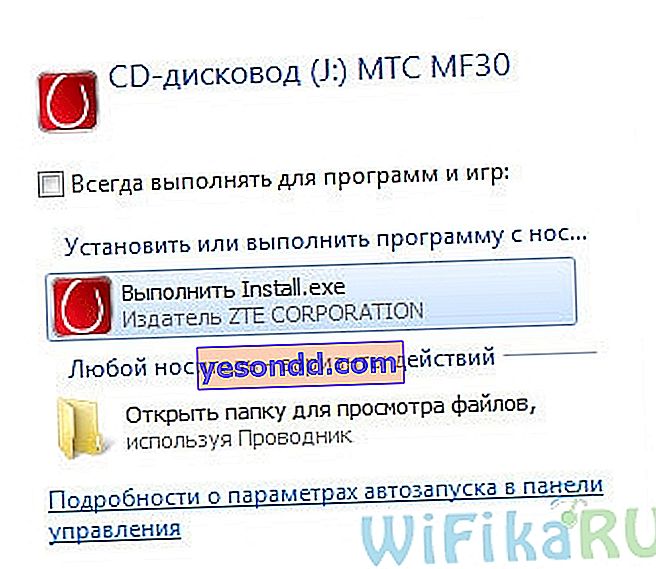
نحن بالطبع نتفق ، نقوم بتشغيل ملف التثبيت الخاص ببرنامج "Connect Manager" ، والذي يجب إدخاله بعد اكتمال التثبيت. ستظهر نافذة البرنامج الرئيسية. هنا يمكننا التحقق من رصيد بطاقة SIM وتجديدها ، ولكن أولاً وقبل كل شيء نضغط على الزر "اتصال" للاتصال بالموجه.

إذا سارت الأمور على ما يرام ، فإن جهاز الكمبيوتر الخاص بك الآن متصل بالفعل بالإنترنت وكل ما تبقى هو تكوين توزيع الإشارة على الأدوات الأخرى. للقيام بذلك ، انتقل إلى قسم جهاز التوجيه وقم بتعيين معلمات الشبكة المألوفة - SSID وأوضاع التشفير وتسجيل الدخول وكلمة المرور للاتصال.
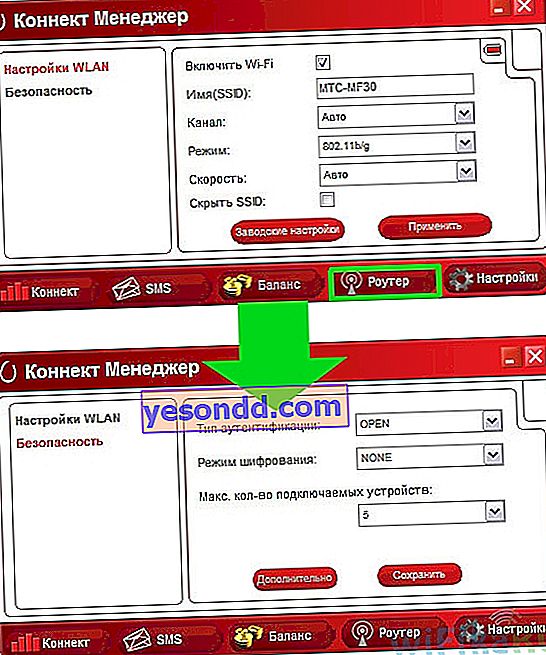
نحفظ الإعدادات.
يمكنك الآن التحقق من طريقتنا المفضلة - واجهة الويب. نضغط على أيقونة محول الشبكة ، ونجد شبكتنا الجديدة ، ونتصل بها باستخدام اسم المستخدم وكلمة المرور اللذين حفظناهما للتو. يجب أن يبدأ الإنترنت في العمل.
بعد ذلك ، انتقل إلى المتصفح على //192.168.0.1 وأدخل admin / admin للوصول إلى لوحة الإدارة. قم بتغيير هذه المعلومات لاحقًا لتأمين الاتصال. نصل إلى الصفحة الأولى ، حيث توجد معلومات حول IP الخاص بالموجه نفسه ، ونطاق الأقنعة وإدراج خادم DCHP ، الذي يوزع IP تلقائيًا على جميع الأجهزة المتصلة به.
إعداد موجه المحمول Megafon للجيل الثالث - الجيل الرابع إنترنت
وبالمثل ، اعمل مع أجهزة توجيه 3G و 4G Megafon و Beeline و Tele 2. لنرى كيف تعمل Megafon. لتكوينه ، تحتاج إلى تصفح المتصفح على 192.168.1.1. سنصل إلى صفحة البداية ، حيث تحتاج إلى إدخال كلمة المرور المشار إليها على الملصق الموجود على غطاء جهاز التوجيه.

بعد ذلك ، في الصفحات التالية ، انقر فوق "التالي" عدة مرات لتطبيق الإعدادات المضمنة بالفعل في الجهاز. كالعادة ، في قسم WAN بقائمة الإعدادات ، يمكنك بسهولة تعيين اسم الشبكة (SSID) وتسجيل الدخول وكلمة المرور للاتصال.
سأقدم أيضًا بعض التوصيات لتوفير طاقة البطارية - بعد كل شيء ، فإن عمر البطارية هو معيار محدد عند العمل "على الطريق". لذلك ، من أجل الحفاظ على الشحن لأطول فترة ممكنة ، قم بتفعيل "وضع الاتصال" على "تلقائي" على الجهاز. سيؤدي ذلك إلى تمكين موجه 3G wifi من الاتصال فقط عند الوصول إلى ملف أو صفحة على الإنترنت. وهناك وضع آخر يساعد على توفير الطاقة وهو الإغلاق التلقائي. إذا لم يتم استخدام جهاز التوجيه لبعض الوقت ، فسيتم إيقاف تشغيله تلقائيًا ويعاد تشغيله باستخدام الزر الموجود على الجانب.
كيفية إعداد موجه 3G - 4G مع دعم Megafon و MTS و Beeline و Tele 2؟
وهذا نموذج أكثر تقدمًا ، تقاطع بين ما نظرنا إليه للتو وجهاز توجيه كامل مع دعم مودم. يوجد بالفعل موصل كبل LAN واحد لتضمين جهاز التوجيه في شبكة سلكية محلية ، ولكنه يتطلب مودم 3g يتم شراؤه بشكل منفصل من نفس مشغل جهاز التوجيه نفسه. في هذا المثال ، من مكبر الصوت.
يحدث إعداد موجه wifi 3g لهذا التعديل بنفس الطريقة كما في الحالة الأولى. إما أن نتصل به على الفور عبر wifi ، باستخدام بيانات الوصول المشار إليها في الجزء السفلي من الجهاز ، أو نتصل عبر USB.
اسم الشبكة (SSID): MegaFon_3G_Wi-Fi_xxxx
حيث xxxx هو الرقم السابع والثامن والتاسع والعاشر من عنوان MAC.
كلمة المرور: آخر 8 أرقام من عنوان MAC
للوصول اللاسلكي إلى لوحة الإدارة ، استخدم العنوان //router.3g ، وتسجيل الدخول وكلمة المرور أصليان وهذه المرة لا تختلفان - admin-admin. في لوحة التحكم ، كل هذا ، كما هو الحال دائمًا ، يمكن تغييره.
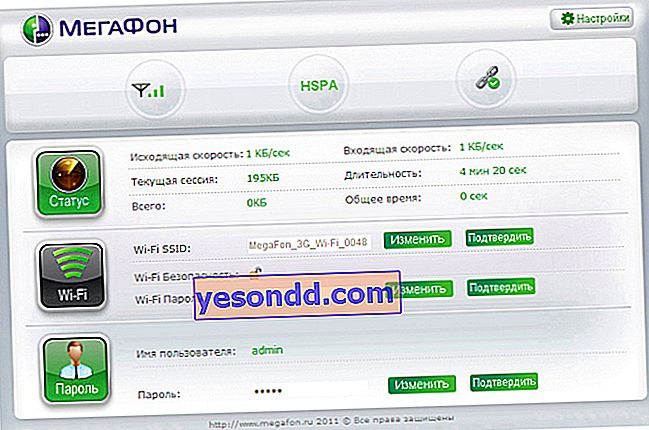
وبالمثل ، يتم تنفيذ تكوين أجهزة توجيه Huawei 3G ، أي نفس الوحدات التي توفرها Beeline و Tele2 والمشغلون الآخرون - أعتقد؟ هنا كل شيء واضح بالفعل. الاختلاف الوحيد هو في إعدادات المصنع لشبكة هاتف محمول واحدة أو أخرى.
لاستعادة إعدادات المصنع لأي من أجهزة توجيه 4G - 3G الموصوفة ، يوجد زر مخفي في تجويف على السطح الجانبي ، والذي يجب الضغط عليه بجسم حاد والانتظار لمدة 5-10 ثوانٍ.


